¿Puedes copiar una lista de reproducción en Spotify? ¡Maneras fáciles de copiar! 2025
Spotify, siendo aclamado como uno de los más populares y destacados musica online plataformas en el mundo, tiene mucho que ofrecer a sus usuarios. Incluso permiten que sus patrocinadores personalicen sus listas de reproducción y bibliotecas de música. Si alguien que usted conoce es nuevo en el uso de la Spotify plataforma de música, algunas de las preguntas comunes que harán, como ¿Puedes copiar una lista de reproducción en Spotify?
Spotify Tiene más de 180 millones de oyentes en todo el mundo, lo que también significa que hay toneladas de listas de reproducción entre las que las personas pueden elegir según el estado de ánimo que tengan o el género musical que quieran escuchar. ¿Puedo duplicar una lista de reproducción en Spotify? La respuesta es sí. Saltemos de inmediato a los métodos sobre cómo duplicar un Spotify lista de reproducción correctamente.
Contenido del artículo Parte 1. Cómo copiar una lista de reproducción en Spotify en el teléfono/computadoraParte 2. Cómo descargar Spotify Lista de reproducción a MP3 sin PremiumParte 3. Más consejos sobre cómo copiar una lista de reproducción en SpotifyParte 4. Para resumirlo todo
Parte 1. Cómo copiar una lista de reproducción en Spotify en el teléfono/computadora
Como se indicó al principio del artículo, ¿puedo duplicar una lista de reproducción en Spotify, la respuesta es sí. Si accedes a la web y buscas formas de copiar una lista de reproducción en Spotify, hay muchos métodos y formas en las que generará. Ser capaz de aprender a copiar una lista de reproducción en Spotify en el teléfono o en la computadora es de gran ayuda, especialmente si tienes que crear una nueva cuenta y aun así quieres acceder a las listas de reproducción que tienes de la anterior.
A continuación, vamos a compartir con usted los procedimientos de cómo copiar una lista de reproducción en Spotify dependiendo del tipo de dispositivo que vayas a utilizar.
Cómo copiar una lista de reproducción en Spotify Windows/Mac
Antes de continuar con los pasos sobre cómo puede copiar una lista de reproducción en Spotify Windows/Mac, debe instalar la aplicación de escritorio de Spotify de antemano.
Paso 1. Abra la aplicación de escritorio de Spotify en su computadora Windows o Mac. Puede comenzar de inmediato localizando la lista de reproducción que desea copiar.
Paso 2. Elige las canciones que están en tu lista de reproducción presionando el botón Ctrl + A si está utilizando una computadora con Windows, o el Comando + A si está utilizando una computadora Mac.
Paso 3. Entonces tienes que botón derecho del ratón en la canción que ha seleccionado y luego continúe con la opción Agregar a la lista de reproducción donde hay dos opciones, tales como:
- Seleccione otra lista de reproducción existente en la que desea copiar la música.
- Luego comience a elegir la opción Agregar a nueva lista de reproducción para crear una nueva lista de reproducción con todas las canciones que está copiando en dicha carpeta.
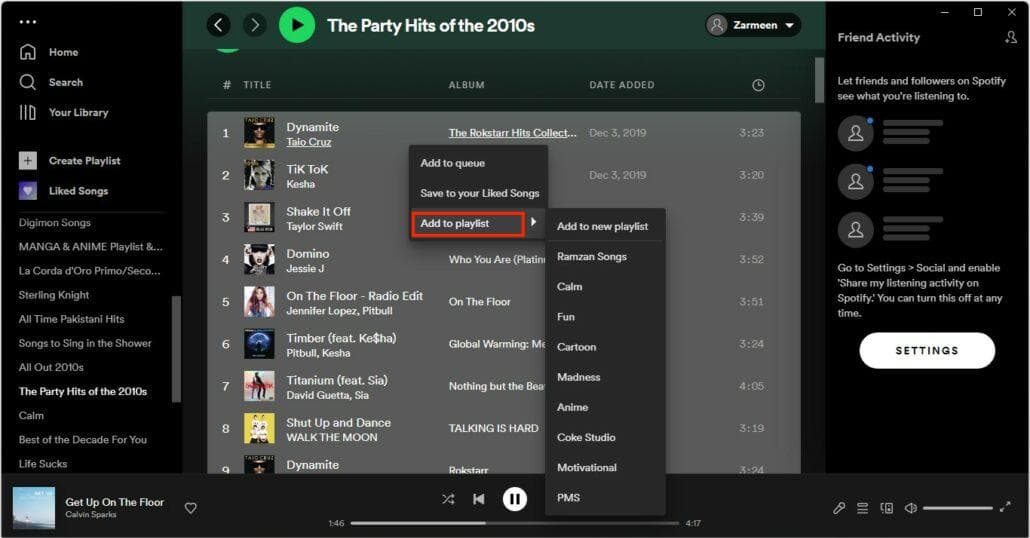
Paso 4. Luego verás las canciones que pueden aparecer como agregadas o como existentes, esto dependerá de tu selección.
Cómo copiar una lista de reproducción en Spotify Android / iPhone
También puede usar sus dispositivos móviles, ¿cómo puede copiar una lista de reproducción en Spotify en Android o iPhone. También hemos enumerado los pasos sobre cómo hacerlo, veámoslos a continuación:
Paso 1. En su dispositivo iPhone o Android, abra el Spotify aplicación Luego vaya a la lista de reproducción específica que desea copiar.
Paso 2. Debajo del título de la lista de reproducción, verás un botón con tres puntos , tóquelo. Luego debes presionar la opción Agregar a tu otra lista de reproducción.
Paso 3. En la parte superior de la página, debes elegir el Nueva lista de reproducción y luego en unos minutos podrás tener una copia del Spotify lista de reproducción que querías.
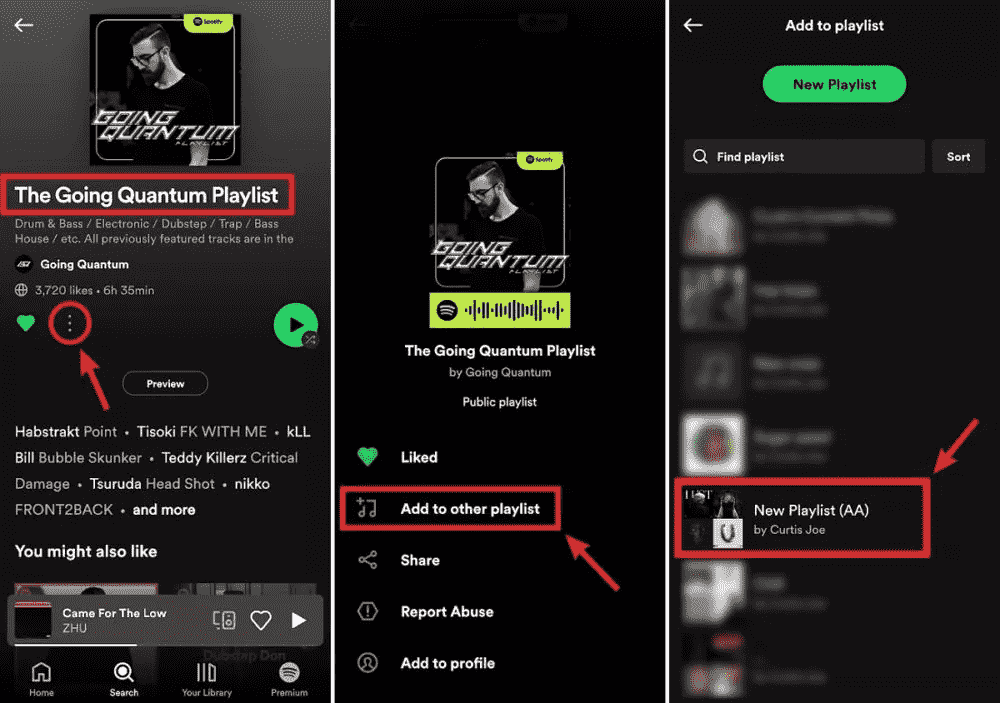
Parte 2. Cómo descargar Spotify Lista de reproducción a MP3 sin Premium
¿Puedes copiar una lista de reproducción en Spotify? ¡Por supuesto! ¿Cómo copio una lista de reproducción que me gusta en Spotify? Hemos compartido los pasos contigo. Lo bueno es que existen varios dispositivos que podemos utilizar para copiar cualquier lista de reproducción que queramos Spotify, pero ¿alguna vez has pensado en una manera más fácil donde no hay limitaciones o estándares a seguir?
Aunque haya creado una nueva lista de reproducción propia que contenga todas las canciones que ha copiado de la de alguien, no hay forma de que pueda jugar estos Spotify canciones sin conexión aparte de descargarlos y pagar el plan Premium de Spotify. Dado que las pistas en su lista de reproducción copiada de Spotify están protegidos por el cifrado de gestión de derechos digitales, no tiene la autoridad para descargar estas canciones. Además, una vez que hayas cancelado o caducado tu plan, todas las pistas que hayas descargado desaparecerán. ¿Entonces que puedes hacer?
Bueno, es por eso que estamos felices y encantados de presentar una herramienta llamada TunesFun Spotify Music Converter. Es una de las herramientas más confiables y fáciles de entender que lo acompañará durante el proceso de conversión de los archivos de música que elija.

La TunesFun Spotify Music Converter tiene mucho que ofrecer a sus usuarios potenciales, estas funciones son tan sorprendentes que no habrías pensado que están comprimidas todas juntas en una sola herramienta. Para comprender mejor las cosas, tengamos una lista de algunas de sus características sorprendentes.
- Para que pueda disfrutar de las canciones incluso cuando no esté conectado o no tenga una suscripción premium, el TunesFun Spotify Music Converter puede ayudarle a deshacerse del Cifrado DRM.
- La herramienta puede convertir sus archivos a muchos formatos de archivo más flexibles, como FLAC, AAC, MP3, WAV y muchos más.
- También puede ahorrar tiempo mediante el uso de la TunesFun Spotify Music Converter, el proceso de conversión no tomaría mucho tiempo debido a su rápida velocidad de conversión en comparación con los convertidores básicos que también existen en el mercado.
- El resultado del proceso de conversión permanecerá sin pérdidas. Significa que la calidad al cien por cien de la versión original de las canciones se mantendrá junto con las etiquetas de identificación y los metadatos.
La interfaz de la TunesFun Spotify Music Converter Además, no se parece a ninguna otra aplicación, los principiantes pueden navegar fácilmente en ella y seguramente podrán utilizar las excelentes funciones de la herramienta. El soporte al cliente de la herramienta siempre está disponible, en caso de que encuentre problemas técnicos al usar la herramienta. ¡Haga clic en el botón a continuación para probarlo gratis ahora!
Para entender fácilmente cómo funciona el TunesFun Spotify Music Converter se puede utilizar, hemos enumerado los pasos sobre cómo puede utilizarlo.
Paso 1. Vaya y descargue los archivos necesarios para la instalación completa de la aplicación, una vez instalada, abra la aplicación e intente explorarla más.
Paso 2. En la pantalla principal del TunesFun Spotify Music Converter, ahora puedes empezar agregando todas las canciones que querías o necesitabas convertir. Puedes intentar arrastrar y soltar las canciones o también puedes copiar y pegar las URL si te resulta más fácil. Puedes agregar tantas canciones como quieras; ya que la herramienta puede convertir todos los archivos agregados de una sola vez.

Paso 3. Ahora tienes que seleccione el formato de salida que necesitas tener. MP3 es una de las opciones más comunes, ya que se dice que es uno de los formatos flexibles, pero como dijimos antes, siempre puedes elegir cualquier cosa entre las opciones. Además, debes crear una carpeta para guardar todos los archivos después del proceso de conversión.

Paso 4. Una vez que se haya asegurado de que la carpeta esté creada y lista, es el momento de marcar la casilla Convertir or Convertir todo (si ha seleccionado un montón de canciones para la conversión). Una vez que se presiona la pestaña, el TunesFun Spotify Music Converter Comenzará a convertir todos los archivos agregados a los formatos de salida deseados. La protección DRM se eliminará junto con el proceso de conversión.

Y después de unos minutos, los oyentes finalmente pueden disfrutar de todas las canciones que quieren escuchar sin ninguna limitación. no necesitas un Spotify Bloqueador de anuncios más ahora si eres un usuario gratuito de Spotify. Tiene la opción de copiarlos en cualquier dispositivo que tenga y reproducirlos de la forma que desee.
Entonces, ¿puedes copiar listas de reproducción en Spotify? Sí, es posible, pero sería mucho mejor tener control sobre todas las canciones que amas, y es un gran agradecimiento a TunesFun Spotify Music Converter!
Parte 3. Más consejos sobre cómo copiar una lista de reproducción en Spotify
1. ¿Puedes copiar una lista de reproducción creada por Spotify?
Al explorar nuevas listas de reproducción, es posible que descubras que algunas de ellas están creadas por Spotify. Siguiendo los pasos anteriores, también puedes copiar una lista de reproducción creada por Spotify y edítelo como usted mismo.
2. ¿Puedes copiar una lista de reproducción en Spotify a la música de Apple?
Por supuesto, puedes copiar tu amor. Spotify lista de reproducción de Apple Music. Mira aquí: Cómo duplicar una lista de reproducción en Spotify a la música de Apple
Parte 4. Para resumirlo todo
El proceso de cómo puedes copiar una lista de reproducción en Spotify es fácil de hacer y aprender. También es bueno que tengamos opciones para hacer la copia de cualquier archivo de música que queramos. Además de lo que hemos aprendido, también es mejor buscar siempre herramientas que puedan ayudarlo a llegar fácilmente a las canciones que ama, una de las confiables que tenemos es la TunesFun Spotify Music Converter, ¡que es realmente excelente en muchos sentidos! Ahora, es seguro que los problemas de compatibilidad y eliminación de DRM serán pan comido ahora que tenemos TunesFun Spotify Music Converter con nosotros.
Comente